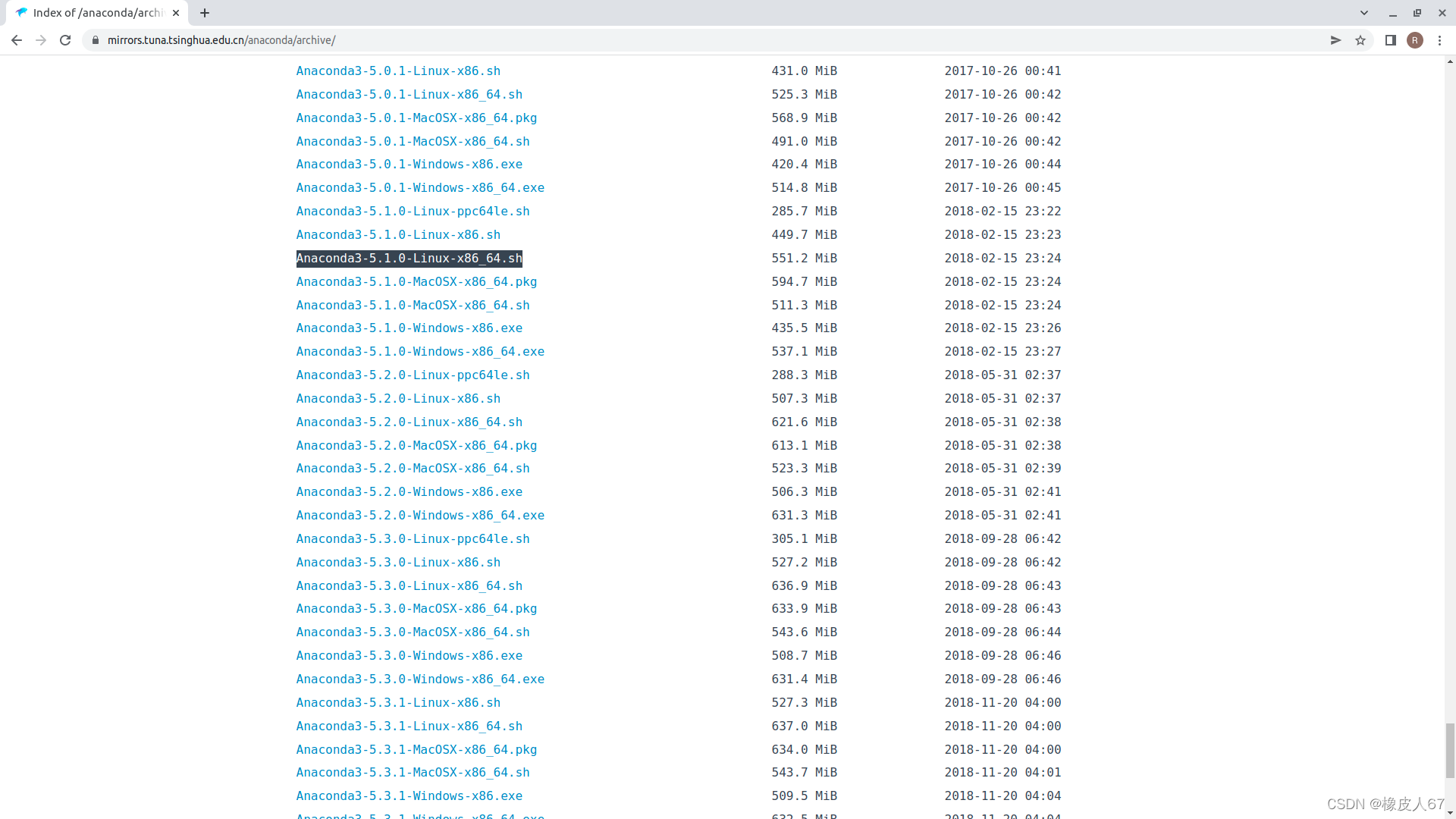
Linux系统pycharm安装与Anaconda环境搭建
Ubuntu18.04安装pycharm与Anaconda环境一、anaconda下载安装1.下载anaconda2.安装anaconda3.查看anaconda是否安装成功二、下载安装pycharm1.下载pycharm2.安装pycharm3.为pycharm创建快捷方式三、在pycharm中配置anaconda环境一、anaconda下载安装1.下载anaconda由于在anaconda官网
Ubuntu18.04安装pycharm与Anaconda环境
一、anaconda下载安装
1.下载anaconda
由于在anaconda官网下载安装包的速度很慢,所以我选择通过国内的清华源来下载。这里我下载的版本是Anaconda3-5.1.0-Linux-x86_64.sh,你们可以根据需要,选择合适的版本或者直接下载最新的版本。
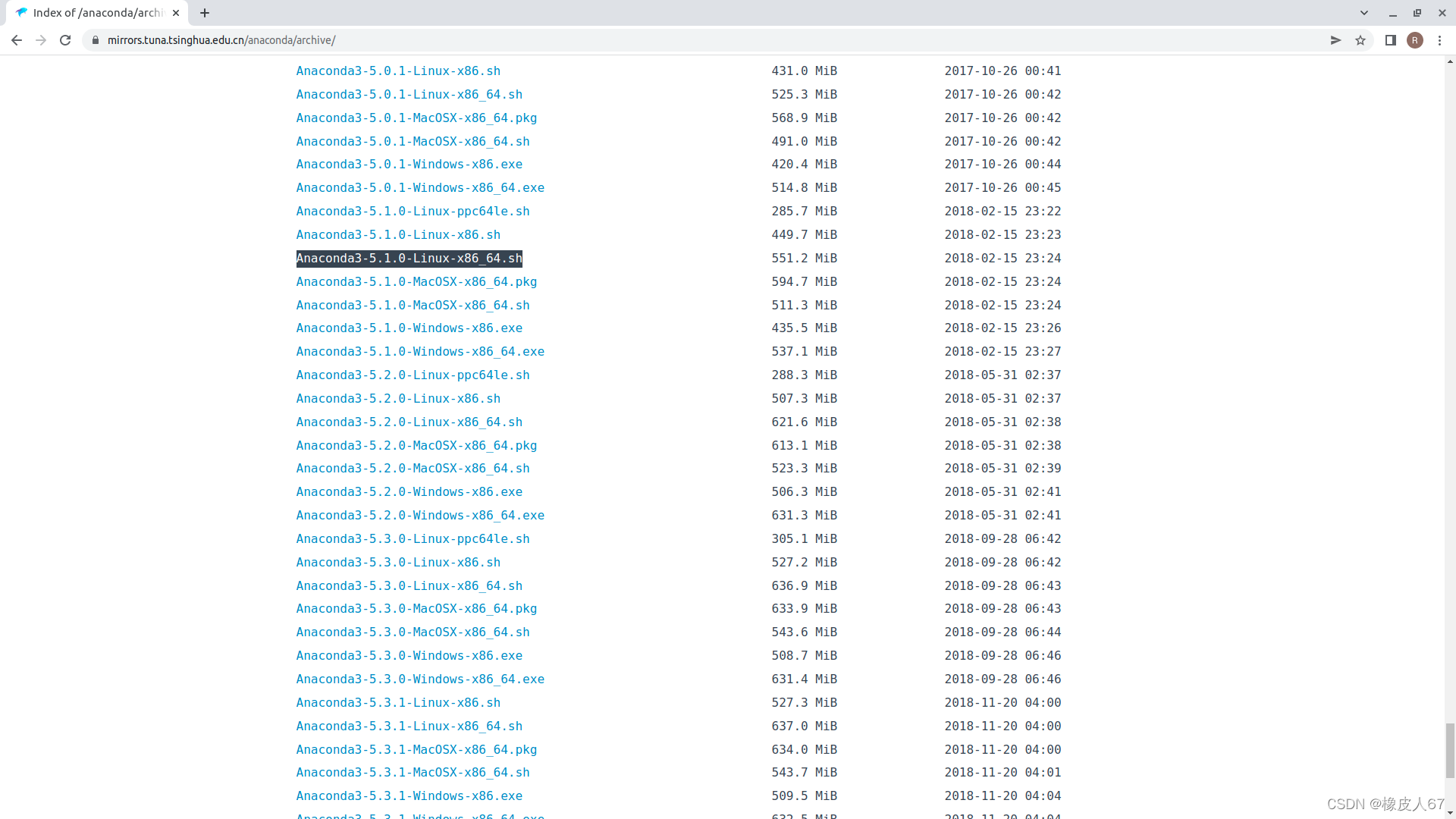
2.安装anaconda
切换到下载anaconda安装包的文件夹,运行.sh文件
cd Downloads/
bash Anaconda3-5.1.0-Linux-x86_64.sh
会有如下图的显示

之后一直按enter,查阅许可证协议

查阅后输入yes

选择文件安装位置,建议选择默认的安装位置,直接按enter,当然,你也可以自定义安装位置,直接输入要安装的地址即可,这里我选择默认的安装位置

开始安装

安装完成后,提示询问是否把anaconda添加到环境中,输入yes, 按enter继续

之后提示会询问是否安装vscode,由于我之前已经安装过vscode,我选择no,你们可以根据需要自己选择。
3.查看anaconda是否安装成功
打开终端,输入python,查看是否更换成了anaconda内的python解释器,如下图所示:python版本信息后面带了anaconda的标识即安装成功。由于我安装的是anaconda3,所以只有Python3 有对应的标识。

终端输入conda --version:
conda --version
如下图所示,显示conda版本信息,则conda已经成功加入环境变量中。

至此,anaconda安装成功!
二、下载安装pycharm
1.下载pycharm
到Pycharm官网选择合适的版本下载,Professional是专业版,功能更强大,但是是收费的,Community是社区版,功能相对少一些,但是已经足够我们日常使用,主要是免费。我选择Community版本下载。

2.安装pycharm
下载完成后,切换到下载pycharm安装包的文件夹,解压并安装
cd Downloads/
tar -zxvf pycharm-community-2021.3.2.tar.gz
把解压好的pycharm移动到/home下
mv ~/Downloads/pycharm-community-2021.3.2 ~/home/pycharm
切换到pycharm-community-2021.3.2/bin进行安装
cd pycharm-community-2021.3.2/bin
sh ./pycharm.sh
安装完成!

3.为pycharm创建快捷方式
在pycharm工具栏中,选择Tools->Create Desktop Entry,OK


在应用中心找到此快捷方式,右键,选择Add to Favorites

三、在pycharm中配置anaconda环境
新建一个工程,在pycharm工具栏选择File->Settings

选择Project工具栏中的Python Interpreter

点击后面的设置符号,选择Add

选择Conda Environment->Existing environment,点击interpreter后面的...,找到anaconda中的Python解释器,选中,点击OK。

点击OK

点击OK,设置成功!

更多推荐
 已为社区贡献6条内容
已为社区贡献6条内容









所有评论(0)